7 méthodes simples pour extraire un disque DVD comme un pro ! [Windows/Mac]
Avoir accès à vos films DVD, en particulier à vos films préférés, à portée de main est plus facile que jamais. Les DVD étant susceptibles d'être endommagés ou perdus, vous pouvez éviter cela en apprenant à les extraire. Cela permet non seulement d'éviter que le support physique ne soit rayé, mais aussi de vous permettre de profiter de vos collections de DVD sur n'importe quel autre appareil. Alors, sans rien dire, découvrez maintenant les sept meilleures façons d'extraire un DVD, chacune avec des étapes détaillées pour transformer des disques en bibliothèques numériques.
Liste des guides
Méthode 1. 4Easysoft DVD Ripper Méthode 2. VLC Media Player Méthode 3. Frein à main Méthode 4. MakeMKV Méthode 5. DVDFab DVD Ripper Méthode 6. Leawo DVD Ripper Méthode 7. WinX DVD Ripper| Méthodes | Caractéristiques |
| 4Easysoft Extracteur de DVD | Une interface conviviale est proposée avec un processus d'extraction à grande vitesse et une prise en charge d'un large format. |
| VLC Media Player | Il s'agit d'un lecteur gratuit et open source capable d'extraire des DVD dans plusieurs formats. |
| Frein à main | Fournit plusieurs préréglages pour une conversion simple et des paramètres vidéo avancés. |
| CréerMKV | Dispose d'un processus d'extraction simplifié en convertissant le disque en MKV tout en conservant la qualité d'origine. |
| Extracteur de DVD DVDFab | Offre un mélange parfait de prise en charge étendue des formats et de fonctionnalités d'édition robustes. |
| Extracteur de DVD Leawo | Offre un éditeur vidéo intégré et une fonctionnalité de conversion par lots avec prise en charge de plusieurs formats de sortie. |
| Extracteur de DVD WinX | Un ripper qui prend en charge le traitement à grande vitesse avec plus de 350 profils de sortie et dispose de capacités d'édition vidéo. |
Méthode 1. 4Easysoft DVD Ripper
Voulez-vous apprendre à extraire des DVD avec des tonnes d'options d'édition et de personnalisation et des capacités d'extraction à grande vitesse ? C'est pourquoi le 4Easysoft Extracteur de DVD mérite la première place ! Ce logiciel prend en charge divers formats numériques, comme MP4, MOV, AVI, etc., ce qui permet de lire votre sortie sur n'importe quel appareil, des smartphones aux lecteurs multimédias. En plus de cela, il comprend un éditeur vidéo intégré pour vous permettre de découper, recadrer, faire pivoter et faire plus pour votre vidéo DVD avant de l'extraire. Quel que soit le type de DVD, qu'il soit protégé ou non, le logiciel est là pour vous ! Tout cela peut être fait avec une vitesse de traitement rapide sans perte de qualité.

Réalisez rapidement des copies numériques de votre disque DVD/Blu-ray.
Plus de 500 formats sont pris en charge pour l'extraction de DVD.
Ajustez les paramètres cruciaux pour obtenir un résultat de haute qualité.
Vous permet de traiter plusieurs DVD à la fois pour plus de commodité.
100% sécurisé
100% sécurisé
Étape 1Une fois que vous avez lancé le 4Easysoft Extracteur de DVD sur l'écran de votre ordinateur, cliquez sur le bouton « Charger le DVD » puis sur l'option « Charger le disque » pour télécharger votre source DVD ; veuillez insérer votre disque dans le lecteur avant cette étape.

Étape 2Ensuite, vous verrez tous les titres principaux présentés à l'écran ; veuillez cliquer sur le bouton « Liste complète des titres » pour afficher tous les titres et choisir ceux que vous souhaitez extraire. Cochez tous les chapitres sélectionnés, puis cliquez sur le bouton « OK » pour vérifier les choix.

Étape 3Faites glisser jusqu'au menu « Extraire tout vers » pour choisir le format souhaité, comme MP4, MKV, AVI ou autres. Vous pouvez également conserver les paramètres de profil définis ou les modifier vous-même via le bouton « Profil personnalisé » à côté du format sélectionné.

Étape 4Enfin, il est temps d'enregistrer la copie numérique dans le fichier d'emplacement désigné ! Revenez à l'écran d'accueil, vérifiez toutes les pistes et les sous-titres, définissez le chemin et terminez avec le bouton « Extraire tout ».

Méthode 2. VLC Media Player
Prochainement : VLC Media Player. Ce programme propose une autre méthode gratuite pour apprendre à extraire des DVD. En plus de lire presque tous les formats, il dispose d'un extracteur intégré qui vous permettra d'avoir une copie numérique du contenu de votre DVD dans des formats tels que MP4, MKV, MOV, AVI, etc. Il est également doté de fonctions d'édition de base, vous permettant de faire pivoter, de découper, d'ajuster les effets, etc. Bien qu'il soit simple d'accès et de navigation, il manque de paramètres avancés à gérer, que vous pouvez trouver dans d'autres extracteurs de DVD dédiés. Quoi qu'il en soit, voici comment extraire un DVD avec VLC :
Étape 1Après avoir exécuté VLC sur votre écran, assurez-vous de placer votre DVD dans le lecteur. Ensuite, démarrez avec le menu « Média » et choisissez « Convertir/Enregistrer ». Ensuite, accédez à l'onglet « Disque » et localisez votre disque à importer.
Une fois que vous avez terminé tous les paramètres, par exemple les titres, les pistes, etc., cliquez sur le bouton « Convertir/Enregistrer » pour continuer.
Étape 2Ensuite, sélectionnez un format de sortie pour votre DVD dans le menu « Profil », puis personnalisez-le si vous le souhaitez à l'aide du bouton « Profil personnalisé ». Cliquez sur le bouton « Démarrer » pour vérifier toutes les modifications et ripper un disque DVD avec VLC.
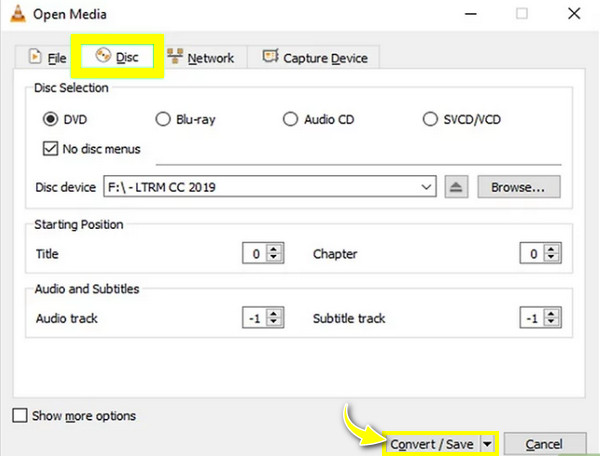
Méthode 3. Frein à main
Handbrake est un convertisseur vidéo bien connu qui fonctionne également très bien pour extraire des DVD ! Il vous propose un ensemble de préréglages et de paramètres personnalisables pour obtenir le codec, les formats et autres paramètres souhaités, ce qui rend votre copie numérique parfaite sur n'importe quel appareil, que ce soit sur votre iPhone, iPad, Android, ordinateur, console, etc. Il comprend également des options d'édition de base, comme le recadrage et le découpage. Bien que cela puisse être complexe pour les nouveaux arrivants, cela vaut toujours la peine de prendre le temps d'apprendre à extraire des DVD.
Étape 1Après avoir placé votre DVD dans le lecteur de votre ordinateur, lancez Handbrake. Sélectionnez ensuite et chargez votre disque en cliquant sur le bouton « Ouvrir la source ».
Étape 2Accédez au menu déroulant « Format » pour choisir un format de sortie. Ensuite, passez à l'onglet « Dimensions » pour sélectionner une résolution qui correspond à la vidéo du DVD. Une fois terminé, spécifiez un emplacement, puis cliquez sur le bouton « Démarrer l'encodage » pour lancer la conversion.
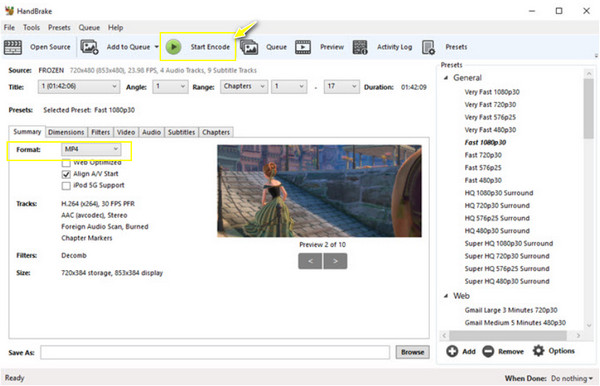
Méthode 4. MakeMKV
Vous avez peur de perdre beaucoup de données sur le contenu de votre DVD ? Utilisez MakeMKV pour récupérer tous les titres et plusieurs pistes audio sur votre copie numérique. Comme vous pouvez le deviner, MakeMKV vous aide à apprendre à extraire des DVD, principalement au format MKV, qui offre une qualité sans perte mais conduit à des tailles de fichiers volumineuses. L'une de ses fonctionnalités remarquables est contourner la protection contre la copie, permettant à tout le monde d'ouvrir n'importe quel contenu à partir de n'importe quel type de DVD. Il gère également le traitement par lots, pour extraire plusieurs DVD en une seule fois ! Voir ci-dessous les étapes complètes sur le fonctionnement de MakeMKV pour extraire des DVD.
Étape 1Après avoir ouvert MakeMKV sur votre bureau, insérez votre disque dans le lecteur. Cliquez sur le bouton « Disque » pour charger votre DVD dans le programme ; attendez qu'il soit scanné.
Étape 2Une fois que vous avez défini le contenu, choisissez le contenu pour lequel vous souhaitez obtenir une copie numérique MKV. Veuillez cocher tous les titres choisis. Cliquez ensuite sur le bouton « MakeMKV » pour lancer la conversion.
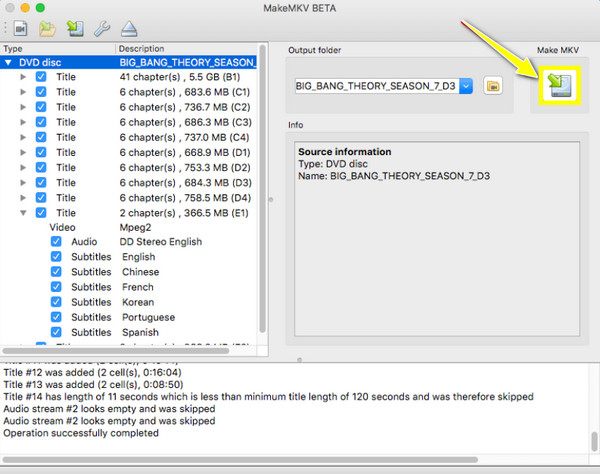
Méthode 5. DVDFab DVD Ripper
DVDFab DVD Ripper est une autre solution logicielle robuste que vous pourriez avoir aujourd'hui pour apprendre à extraire des DVD. En plus de prendre en charge un large éventail de formats de sortie, DVDFab propose des outils d'édition avancés, permettant à chacun de découper, fusionner, recadrer et personnaliser le contenu vidéo avant de terminer le processus d'extraction. De plus, il excelle en termes de vitesse d'extraction, grâce à ses technologies avancées, vous offrant des temps de traitement rapides tout en conservant une qualité élevée. Bien que cela puisse nécessiter beaucoup de ressources, si cela ne vous dérange pas, voici les étapes à suivre pour extraire des DVD :
Étape 1Une fois que vous avez démarré DVDFab et inséré votre disque dans le lecteur, choisissez le module « Ripper » dans le volet de gauche pour sélectionner et charger votre source DVD.
Étape 2Ensuite, cliquez sur « Choisir un autre profil » puis sur « Format » pour choisir un format de sortie. Ensuite, spécifiez les chapitres, titres, pistes, etc. que vous souhaitez convertir. Vous pouvez également personnaliser la vidéo de sortie via le bouton « Paramètres avancés ».
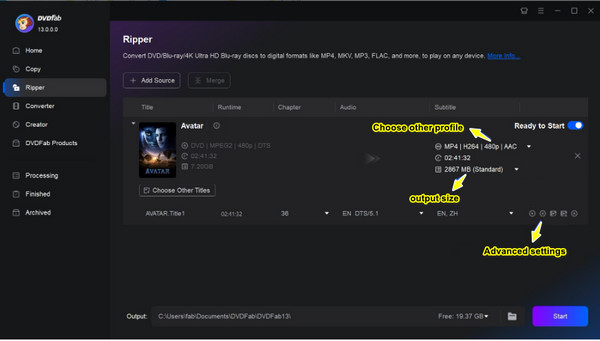
Étape 3Après tout, vous pouvez lancer le processus de conversion avec le bouton « Démarrer », puis voir la copie numérique du contenu de votre DVD à l'emplacement défini.
Méthode 6. Leawo DVD Ripper
Capable de gérer efficacement les DVD cryptés, Leawo DVD Ripper est l'un de ces logiciels réputés conçus pour extraire des DVD dans plusieurs formats numériques, y compris ceux optimisés pour certains appareils, des smartphones et tablettes aux consoles. Outre diverses options de sortie, il propose des tonnes d'options personnalisables pour modifier les paramètres vidéo et audio, vous permettant ainsi d'avoir un contrôle total sur la qualité de sortie de vos fichiers. Donc, si vous voulez apprendre à extraire des DVD en toute simplicité, Leawo fait partie de ces choix simples !
Étape 1Lancez Leawo DVD Ripper et n'oubliez pas d'insérer votre disque dans le lecteur de l'ordinateur. Sur l'écran principal, cliquez sur le bouton « Ajouter un Blu-ray/DVD » pour importer le contenu de votre DVD.
Étape 2Ensuite, cliquez sur le menu déroulant à côté du bouton « Ajouter un Blu-ray/DVD » et choisissez « Modifier ». Ici, vous pouvez sélectionner un format de sortie et en cliquant sur le bouton « Modifier », vous verrez qu'une fois que vous avez placé votre curseur sur chaque format, vous pouvez modifier les paramètres vidéo et audio.
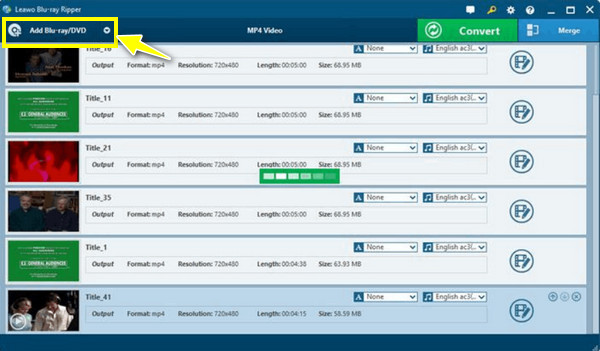
Étape 3Une fois que tout est réglé, revenez à l'écran d'accueil et cliquez sur le bouton « Convertir » pour laisser le programme extraire le DVD au format numérique de votre choix.
Méthode 7. WinX DVD Ripper
Enfin, WinX DVD Ripper simplifie l'extraction de DVD dans des formats compatibles avec plusieurs appareils, car il prend en charge plus de 360 profils de sortie. Il ne déçoit pas non plus en ce qui concerne le processus d'extraction, car il utilise une technologie d'accélération matérielle, vous offrant une opération d'extraction accélérée tout en conservant une excellente qualité vidéo. Grâce à sa navigation simple, les novices comme les utilisateurs avancés apprécieront d'apprendre à extraire des DVD à l'aide de WinX ; consultez les étapes suivantes pour le faire.
Étape 1Lancez WinX DVD Ripper, puis placez votre disque dans le lecteur de l'ordinateur. Commencez par cliquer sur le bouton « DVD Disc » pour télécharger et charger votre source DVD, puis sélectionnez les titres que vous souhaitez convertir.
Étape 2Sélectionnez ensuite un format de sortie via la fenêtre « Profil de sortie ». Ensuite, dans le bouton « Paramètres », ajustez certains paramètres vidéo cruciaux. Enfin, cliquez sur le bouton « EXÉCUTER » pour lancer le processus de conversion.
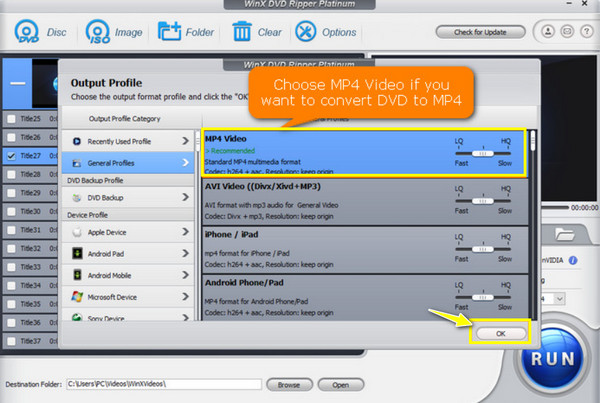
Conclusion
Voilà qui met fin aux méthodes d'aujourd'hui pour apprendre à ripper des DVD ! Parmi tous les choix mentionnés, c'est à vous de choisir la solution à utiliser pour obtenir votre copie numérique du contenu de votre DVD, mais une chose est sûre : chacune d'entre elles peut vraiment aider à convertir un DVD en format numérique. Cependant, pour plus de fonctionnalités, comme l'édition, l'amélioration et la personnalisation de vidéos, utilisez le 4Easysoft Extracteur de DVD! Le programme permet non seulement de convertir des DVD en différents formats, mais vous permet également de les récupérer en quelques minutes tout en conservant la haute qualité d'origine. Essayez dès maintenant toutes ses fonctionnalités intéressantes !
100% sécurisé
100% sécurisé


